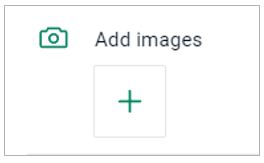Banca en línea y banco móvil para empresas: Transacciones
Guías del banco móvil/en línea
Preguntas frecuentes
Encuentra respuestas útiles a preguntas sobre la banca en línea, nuestra aplicación móvil y más aquí.
Ayuda de escritorio para Intuit
Obtén ayuda para conectarte a un producto de escritorio de Intuit, como Quickbooks o Quicken aquí.
Servicio al cliente
Asistencia para la banca en línea
(800) 551-6098
Operaciones para la banca en línea para pequeñas empresas
Nuestro servicio de cuentas en línea para pequeñas empresas te permite ver tus operaciones y agregar detalles adicionales de cada operación.
Tu Panel de control te muestra las Transacciones más recientes en tus cuentas, con una vista combinada.
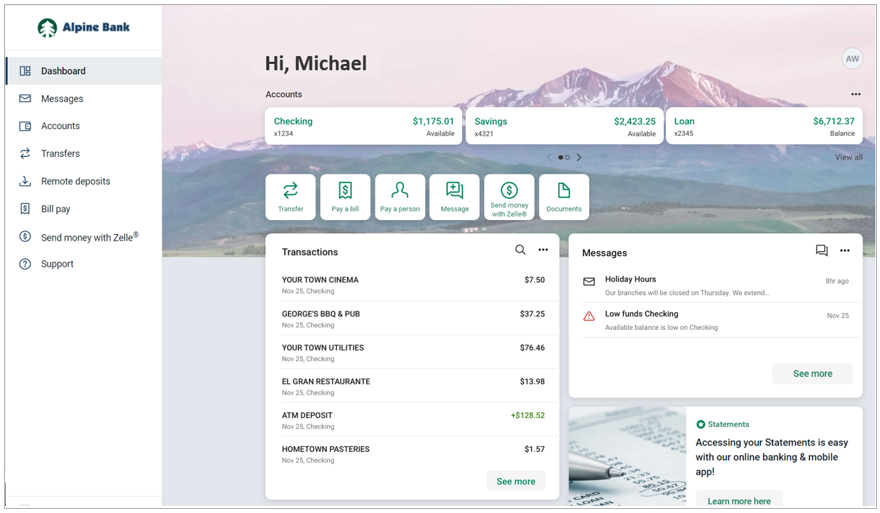
Para ver las Transactions (Transacciones) de una cuenta específica, haz clic en Account (Cuenta) desde el Panel de control, o en Accounts (Cuentas) desde el menú principal, y selecciona la cuenta correspondiente.
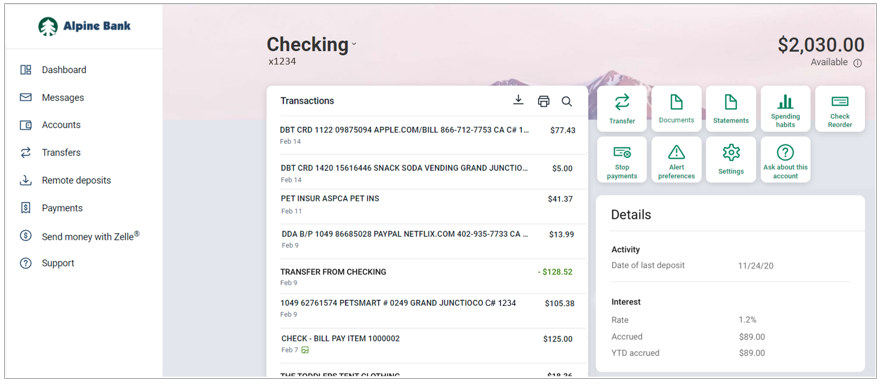
{beginAccordion}
Ver detalles de transacciones
Selecciona una transacción individual para ver los Transaction details (Detalles de la transacción) e imágenes, si corresponde. En Transaction details (Detalles de la transacción) (mira la imagen de abajo) puedes ver el nombre del comerciante (A), la ubicación (B), la fecha de la compra (C), el monto de la transacción (D) y los últimos 4 dígitos de la tarjeta de débito usada (E), si corresponde.
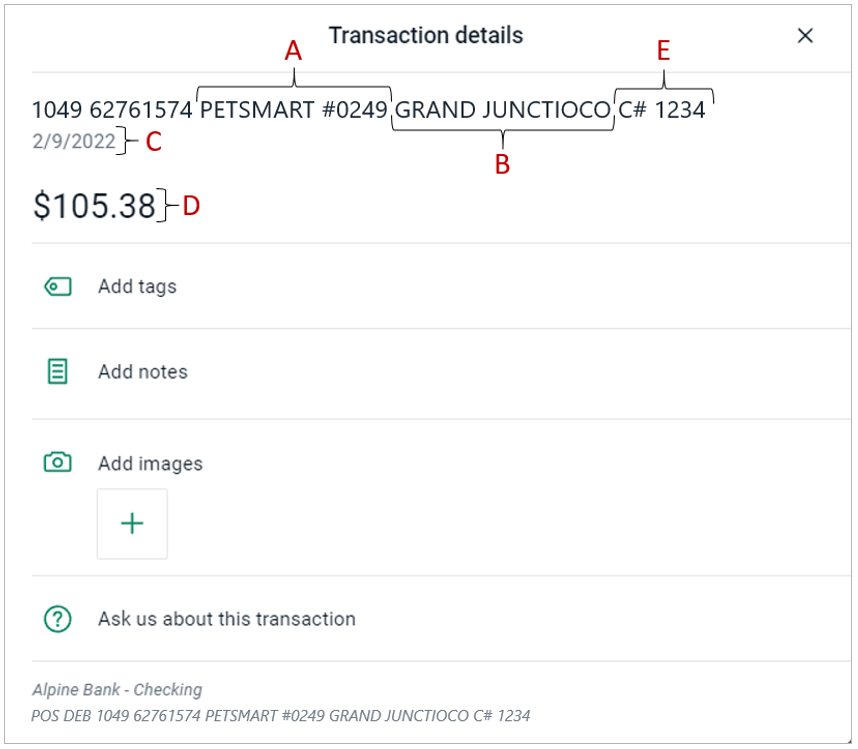
Si no reconoces la transacción, puedes seleccionar Ask us about this transaction (Consultar por esta transacción) y escribir una explicación de tu duda o consulta, o puedes llamarnos al 800-551-6098.
Agregar pestañas, notas o imágenes de una transacción
En Transaction Details (Detalles de la transacción), si la transacción aparece en la cuenta, puedes Add tags (Agregar etiquetas), Add notes (Agregar notas) o Add images (Agregar imágenes) de una transacción.
(Nota: No es posible agregar etiquetas, notas e imágenes a transacciones que estén pendientes).
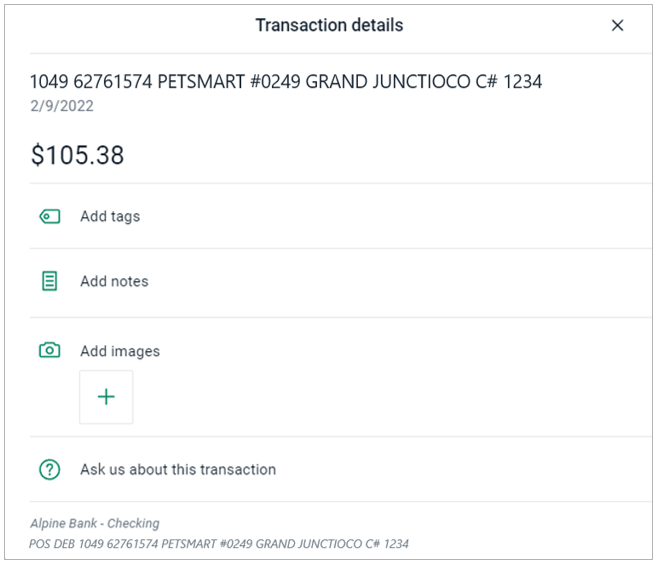
Las etiquetas permiten buscar e identificar las operaciones, haz clic en Add Tags (Agregar etiquetas) para agregarle una etiqueta a la transacción, por ejemplo, Almacén, luego haz clic en Done (Listo).
(Nota: Una vez creada la etiqueta, no es posible editarla o eliminarla. Si necesitas modificarla, debes crear una etiqueta nueva).
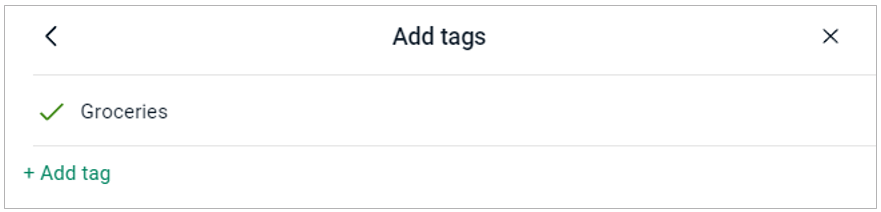
Haz clic en Add Notes (Agregar notas) para agregar una nota a la transacción. Por ejemplo, el número de la factura o "Almuerzo con amigos". Ingresa la información, luego haz clic en Done (Listo).
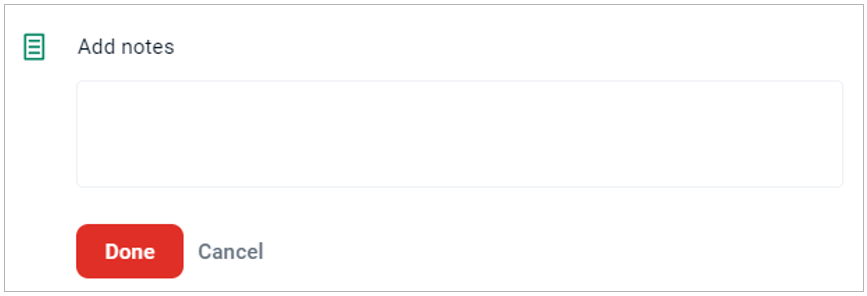
Para agregarle una imagen a la transacción, por ejemplo, la foto del recibo, haz clic en + en Add Images (Agregar imágenes) o selecciona Attach image (Adjuntar imagen) en la aplicación móvil, luego selecciona la imagen que te gustaría agregar.